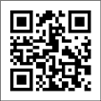資料:1,093件
-
 万歩計記録テンプレート
万歩計記録テンプレート
- 2008年 計 1月 2月 3月 4月 5月 6月 7月 8月 9月 10月 11月 12月 計 平均 最大 最小 1日 2日 3日 4日 5日 6日 7日 8日 9日 10日 11日 12日 13日 14日 15日 1
 全体公開 2008/09/22
全体公開 2008/09/22- 閲覧(1,634)
-
 要件定義書(要求仕様書)
要件定義書(要求仕様書)
- ○○○○システム要件定義書 目次 ○○○○システム要件定義書 全体 システム開発の背景・趣旨 システムの目的 システムの全体像・開発方針・展望など 用語の定義 参照資料等 システム開発の前提条件 システム開発の制約条件 法律上の制約条件
 全体公開 2008/09/22
全体公開 2008/09/22- 閲覧(16,218)
 2
2
-
 画面レイアウトの設計書
画面レイアウトの設計書
- 画面レイアウト 画面名 作成日 作成者 システム名 更新日 更新者 備考
 全体公開 2008/09/22
全体公開 2008/09/22- 閲覧(4,901)
-
 プログラム設計書1
プログラム設計書1
- プロジェクト 機能 頁 作成日 更新日 作成者 処理の流れ(フローチャート) 処理の概要
 全体公開 2008/09/22
全体公開 2008/09/22- 閲覧(3,607)
-
 プログラム設計書2
プログラム設計書2
- システム名 サブシステム名 機能 作成日 更新日 作成者 更新者 処理の概要・流れ等
 全体公開 2008/09/22
全体公開 2008/09/22- 閲覧(3,204)
-
 カレンダー(B5版年間)
カレンダー(B5版年間)
- 2008 年 1 2 3 4 5 6 7 ※セルA2に西暦を入力して下さい。 1月 2月 自動的に各月毎に日付と曜日が入力されます。 日 月 火 水 木 金 土 日 月 火 水 木 金 土 1 2 3 4 5 1 2 6 7 8 9 10 11 12
 全体公開 2008/09/22
全体公開 2008/09/22- 閲覧(1,695)
-
 カレンダー(B5版月間)
カレンダー(B5版月間)
- 2009 1 1 16 ※セルA1に西暦、B1に月を入力して下さい。自動的に日付と曜日が入力されます。 2 17 ※A18より下方のセルに計算式が入力されていますので、削除しないよう注意して下さい。 3 18 ※印刷サイズは余白を最小限にし、記入し
 全体公開 2008/09/22
全体公開 2008/09/22- 閲覧(2,312)
-
 カレンダー2(B5版月間)
カレンダー2(B5版月間)
- 2009 1 今週の目標 1 ※セルA1に西暦、B1に月を入力して下さい。自動的に日付と曜日が入力されます。 2 ※A35より下方のセルに計算式が入力されていますので、削除しないよう注意して下さい。 3 ※印刷サイズは余白を最小限にし、記入しやすい
 全体公開 2008/09/22
全体公開 2008/09/22- 閲覧(1,373)
-
 カレンダー(A4版週間)
カレンダー(A4版週間)
- 開始日 2008/09/22 2008 10 第1週 今週の目標 39713.000 月 ※セルE2にyyyy/mm/ddの形式で、月曜日からスタートとなるような、その月の開始年月日を入力してください。 例えば、2007年9月の例ですと、「2007/
 全体公開 2008/09/22
全体公開 2008/09/22- 閲覧(1,382)
-
 カレンダー2(B5版週間)
カレンダー2(B5版週間)
- 開始日 2008/09/22 2008 10 第1週 今週の目標 39713.000 月 ※セルE2にyyyy/mm/ddの形式で、月曜日からスタートとなるような、その月の開始年月日を入力してください。 例えば、2007年9月の例ですと、「2007/
 全体公開 2008/09/22
全体公開 2008/09/22- 閲覧(1,084)
-
 B5版年間スケジュール管理表
B5版年間スケジュール管理表
- 年間スケジュール表(四半期) 2009年 1/4半期 ドロップダウンリストで1/4~4/4半期を 選択できます。 なお、四半期を選択することで月は自動的に 書き換わります。
 全体公開 2008/09/22
全体公開 2008/09/22- 閲覧(2,171)
-
 B5版年間スケジュール管理表
B5版年間スケジュール管理表
- 2009年 1月 2月 3月 4月 5月 6月 7月 8月 9月 10月 11月 12月
 全体公開 2008/09/22
全体公開 2008/09/22- 閲覧(1,502)